标签:autoconf 模式 pad res mask 文件 har one ddr
之前配置好了linux系统,在网络这块我用的是桥接模式。
现在分享一下使用虚拟机桥接模式配置Linux网络的过程。
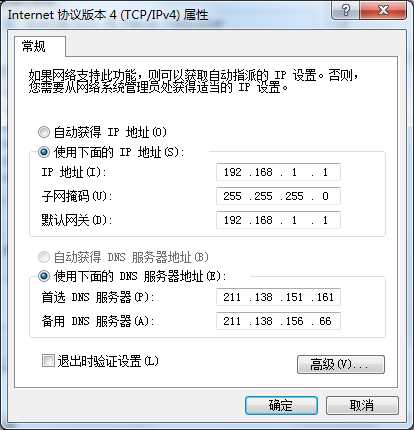
1 #vim /etc/sysconfig/network-scripts/ifcfg-eth0

特别注意的地方认证配置下,往往都是这些地方没有配置好导致网络不可用。
NAME="System eth0" DEVICE="eth0" BOOTPROTO=none IPV6INIT="no" IPADDR=192.168.1.11 #IP地址,必须和主机设置在同一子网(特别注意) NETMASK=255.255.255.0 #网络掩码;子网掩码(特别注意) GATEWAY=192.168.1.1 #网关地址,设置为外网主机的IP(特别注意) DNS1=8.8.8.8 #DNS,这里设置为谷歌的DNS(特别注意) DNS2=202.96.134.133 #备用DNS TYPE="Ethernet" UUID=353e4841-7cd8-4a5d-99fd-b21f0e59b57e #使用默认的 DEFROUTE=yes IPV4_FAILURE_FATAL=yes IPV6_AUTOCONF=no IPV6_DEFROUTE=no IPV6_FAILURE_FATAL=no ONBOOT=yes #系统启动时是否激活网卡 NM_CONTROLLED=yes ARPCHECK="no" HWADDR=00:0C:29:24:9A:EF #使用默认的 PREFIX=24 # 前缀是24,其实就是相当于子网掩码有24位
按下Esc键输入:x后按下回车键保存。
1 #service network restart
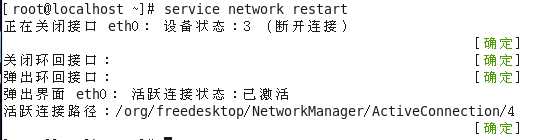
ping 一下任意一个网址出现如下提示就是配置成功啦。
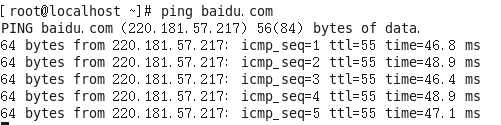
如果不能ping通外网IP可能是网络配置没有配置好。
如果能ping通外网ip但是不能访问网络,则可能是主机网络共享没有开启。
或者是开启了防火墙,关闭一下就好啦。
之前我也是出现这个问题,困扰了半天。关闭一下就可以了。
标签:autoconf 模式 pad res mask 文件 har one ddr
原文地址:http://www.cnblogs.com/aibk/p/6914892.html